- Autor Abigail Brown [email protected].
- Public 2023-12-17 06:45.
- Viimati modifitseeritud 2025-01-24 12:08.
iPhone'is olev rakendus Mail pakub kümneid meiliseadeid, mis kohandavad rakenduse toimimist. Kui soovite uue e-kirja saabumisel hoiatustooni muuta või määrata, kui sageli rakendus uusi kirju kontrollib, saate seda teha, kui teate õigeid seadeid.
Selles artiklis esitatud teave kehtib iOS 12 või iOS 11 operatsioonisüsteemiga iPhone'ide kohta.
Õppige iPhone'i e-posti põhiseadeid
E-posti rakenduse pakutavad põhiseaded juhivad enamikku rakenduse aspekte. Nende valikute kasutamiseks puudutage Settings > Mail.
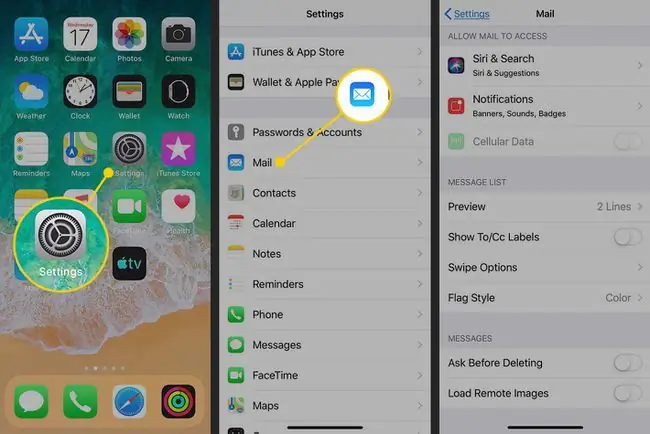
Seadete ekraani iga põhivalik teeb järgmist.
- Siri ja otsing: tehke kindlaks, kas Sirit saab kasutada meilirakenduse juhtimiseks ja otsimiseks.
- Teavitused: määrake või lülitage välja teavituste seaded.
- Mobiilne andmeside: liigutage see lüliti asendisse Väljas/valge, et kontrollida e-posti ainult siis, kui see on ühendatud Wi-Fi-ga.
- Eelvaade: kontrollige postkastis kuvatava meili tekstiridade arvu. Valikud ulatuvad ühest kuni viie reani.
- Show To/Cc Label: libistage see asendisse Sees/roheline, et näidata, kellele meil on adresseeritud ja kellele on koopia saadetud.
- Pühkimisvalikud: juhtige seda, mis juhtub, kui pühkige postkasti vaates üle meili vasakule või paremale. Puudutage Pühkige vasakule ja valige Puudub, Märgi loetuks, Lippvõi Teisalda sõnum uude kausta. Puudutage Pühkige paremale ja valige samade valikute hulgast, lisaks Arhiiv
- Lipu stiil: valige, kas jälgimiseks märgistatud meilide kõrval kuvatakse värvipunkt või lipu ikoon.
- Küsi enne kustutamist: saate hoiatuse, enne kui Mail meili kustutab, kui liigutate selle lüliti asendisse Sees/roheline.
- Load Remote Images: libistage see asendisse Sees/roheline, et laadida pilte meilidesse. Andmete salvestamiseks saab pildid välja lülitada.
- Korralda lõime järgi: libistage see asendisse Sees/roheline, et grupeerida vestluse osaks olevad seotud sõnumid.
- Ahenda lugemissõnumid: teisaldage see olekusse Sees/roheline, et vähendada vertikaalset ruumi, mida loetud lõimes olevad sõnumid võtavad.
- Uueim sõnum üleval: lõimega vestluste puhul kasutage seda uusima sõnumi kuvamiseks loendi ülaosas.
- Complete Threads: kui funktsioon Complete Threads on lubatud, kuvatakse kõik vestluslõimes olevad sõnumid, sealhulgas need, mis on kustutatud või teistes kaustades, vestluse osana.
- Alati Pimekoopia ise: libistage see asendisse Sees/roheline, et saata endale koopia kõikidest telefonist saadetud meilidest.
- Märgi aadressid: puudutage seda ja sisestage e-posti domeeninimi (nt gmail.com või oma töökoha e-posti aadress). Selle komplektiga on kõik e-posti aadressid, mis seda domeeni ei kasuta, punaselt esile tõstetud. See on eriti kasulik tagamaks, et te ei saadaks töömeili isiklikult kontolt ega saada kogemata meili valele aadressile.
- Tõsta hinnapakkumise taset: kui vastate kirjale või edastate selle, lisab selle sätte sisselülitamine olekusse Sees/roheline lisab algsele meilile taande, et seda oleks lihtsam lugeda.
- Allkiri: valige teade, mis kuvatakse kõigi teie iPhone'ist saadetud meilide allosas.
- Vaikekonto: valige meilikonto, millelt vaikimisi sõnumeid saadetakse.
Muutke seadeid, et saada sagedamini e-kirju
Juhtige, kuidas meilid teie telefoni alla laaditakse ja kui sageli telefon uusi kirju kontrollib, järgides neid samme.
- Puudutage Seaded.
- Puudutage Paroolid ja kontod.
-
Puudutage Fetch New Data.

Image - Lülitage ekraanil Fetch New Data sisse lülituslüliti Push. Kui see on valitud, laadib Push automaatselt kõik teie kontolt olevad meilid teie telefoni alla niipea, kui need on kätte saadud. Lülitage lüliti asendisse Väljas/valge, kui te ei soovi, et teie meilid automaatselt alla laaditaks.
- Puudutage ühte ekraanil loetletud e-posti kontodest.
- E-posti konto jaotises Select Schedule valige kas Fetch või Manual. Kui valite Too, otsib iPhone teie määratud ajakava alusel meile. Kui valite Käsitsi, peate oma e-kirju käsitsi taotlema.
-
Eelmisele ekraanile naasmiseks puudutage ekraani ülaosas Fetch New Data. Korrake seda protsessi iga meilikontoga.

Image - Pärast igale meilikontole ajakava määramist puudutage ekraani ülaosas uuesti Fetch New Data. Kerige ekraani allossa ja tehke jaotises Tõmba valik meilide kogumiseks, kui Push on välja lülitatud. Valimised tehakse iga 15, 30, 60 minuti järel või käsitsi.
E-posti konto täpsemad seaded
Igal teie iPhone'is seadistatud meilikontol on rida täpsemaid valikuid, mis võimaldavad teil iga kontot veelgi rangem alt juhtida. Juurdepääs neile, järgides neid samme:
- Puudutage Seaded.
- Puudutage Paroolid ja kontod.
- Puudutage kontot, mida soovite konfigureerida.
-
Puudutage Account.

Image -
Puudutage Advanced, et avada ekraan, mis näitab kõiki täpsemaid seadeid.

Image
Kuigi erinevatel kontotüüpidel on mõned erinevad valikud, on kõige levinumad valikud:
- Mustandid Postkast: puudutage seda, et valida postkast, kuhu see meilikonto vaikimisi mustandid e-kirjad salvestab.
- Kustutatud postkast: valige postkast, kuhu kustutatud meilid vaikimisi teisaldatakse.
- Arhiivi postkast: kui see konto toetab meilide arhiveerimist (mitte lihts alt kustutamist), puudutage seda valikut, et valida postkast, kuhu arhiveeritud kirjad teisaldatakse.
- Teisalda hüljatud kirjad asukohta: pakub kas Kustutatud postkast või Arhiivi postkast.
- Kasuta SSL-i: liigutage see lüliti asendisse Sees/roheline, et lisada SSL-turvalisus, kui saadate oma kasutajanime ja parooli oma meiliserverisse. Mõned serverid nõuavad seda; see on teistele valikuline.
- IMAP-i tee eesliide: kui kontrollite oma e-posti IMAP-protokolli kasutades, sisestage siia nõutav tee prefiks (kui te ei tea, mida see tähendab, siis tõenäoliselt ei tee seda pole seda vaja).
- Serveri port: puudutage seda, et määrata teie meiliserveri nõutav port (ühendusaadress). Veel üks, mida peate konfigureerima ainult eriolukordades.
- S/MIME: liigutage see lüliti asendisse Sees/roheline, et kodeerida oma kirjad S/MIME-vormingus.
E-posti teavituste seadete juhtimine
Juhtige rakenduse Mail teavituskeskusesse saadetavate märguannete tüüpe, järgides neid samme:
- Puudutage Seaded.
- Puudutage Teavitused.
-
Kerige alla ja puudutage Mail.

Image -
Lülituslüliti Luba märguanded määrab, kas rakendus Mail annab teile märguandeid. Kui see on sisse lülitatud, puudutage kontot, mille seadeid soovite juhtida.
Valikud on järgmised:
- Helid: Võimaldab valida tooni, mis kõlab uue kirja saabumisel.
- Märgirakenduse ikoon: määrab, kas rakenduse ikoonil kuvatakse lugemata kirjade arv.
- Lukustuskuva: juhib, kas uued meilid kuvatakse telefoni lukustuskuval.
- Teavituskeskus: määrab, kas need teatised kuvatakse teavituskeskuses.
- Bännerid: märguanded kuvatakse alla libistatavate bänneridena.
- Näita eelvaadet: teisaldage see valikule Sees/roheline, et näha teavituskeskuses tekstikatket meilist.

Image
Lülita meilihelid välja
Üks elementaarsemaid e-postiga seotud sätteid on seotud helidega, mis kostavad meili saatmisel või vastuvõtmisel, et kinnitada, et midagi on juhtunud. Võib-olla soovite neid helisid muuta või üldse mitte. Nende seadete muutmiseks toimige järgmiselt.
- Puudutage Seaded.
- Kerige alla ja puudutage Sounds & Haptics.
-
Jaotises Sounds and Vibration Patterns puudutage kas Uus kirjad või Saadetud kirjad et muuta heli, mis kostub uue kirja saabumisel või meili saatmisel.

Image - Puudutage heli, et kuulata eelvaadet hoiatustoonide või helinate loendis või valige Puudub.
- Puudutage heli, mida soovite kasutada, et lisada selle kõrvale linnuke. Kui soovite teha muid helimuudatusi, puudutage ekraani ülaosas nuppu Tagasi. Muudatused salvestatakse automaatselt.
Kui teie iPhone'i e-post ei tööta õigesti, ei pruugi probleem olla teie seadetes. Uurige välja, mis võib probleemi põhjustada ja kuidas seda parandada.






